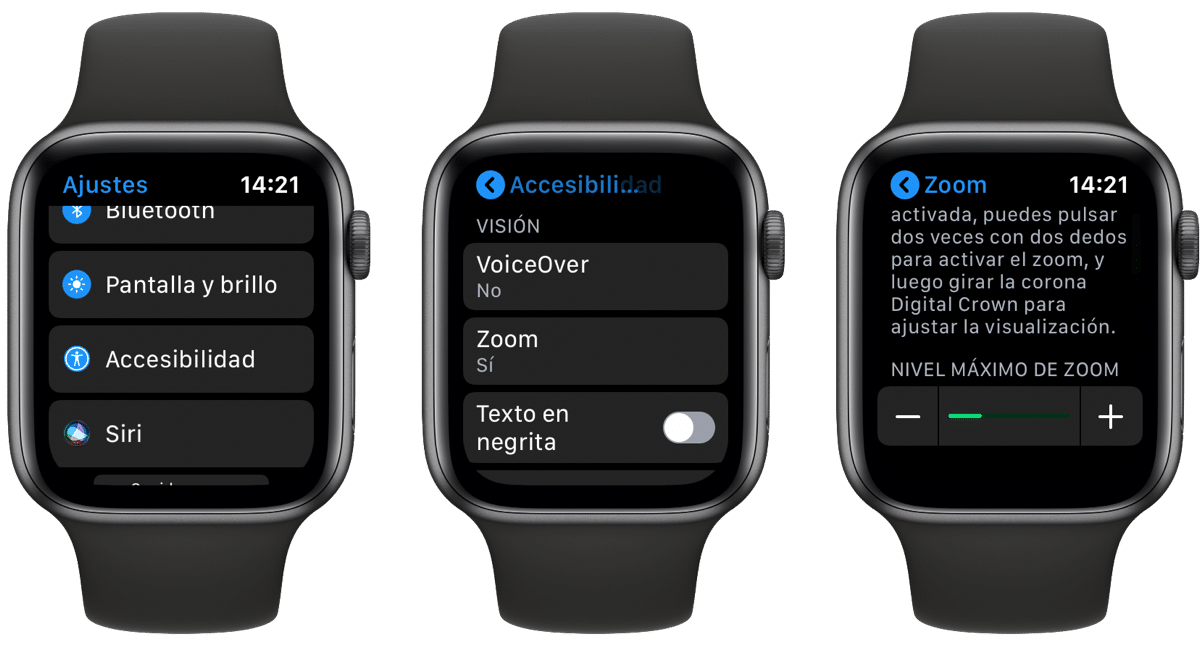
우리가 사용할 수있는 기능 중 하나는 Apple Watch 줌을 활성화하는 것입니다. 이 옵션을 활성화하면 시계의 작은 화면에서 확장 된 콘텐츠를 볼 수 있으며이 옵션 덕분에 시력 문제가 있거나 나이가 많은 모든 사람들이 콘텐츠를 즐길 수 있습니다.
우리는 이미 처음부터이 옵션이 Apple Watch에서 표준으로 비활성화되어 있다고 말하고 있으므로 화면을 더 크게 보이게하려면 활성화해야합니다. 이런 의미에서 우리는 두 가지 작업에 대해 이야기해야합니다. 확대 / 축소 활성화 그리고 제어 줌.

그래서 부분으로 들어가서이 경우의 주요한 것부터 시작합시다. 확대 / 축소 활성화. 이를 위해이 경우 watchOS 6를 사용하는 사용자는 다음과 같은 방법으로 확대 / 축소를 활성화 할 수 있습니다.
먼저 우리가 직접 할 수있는 것은 Apple Watch 자체에서, 이제 앱으로 가자 설정> 접근성> 확대 옵션을 활성화합니다. iPhone에서 직접 응용 프로그램을 입력 할 수도 있습니다. 보기> 접근성> 줌 옵션을 활성화합니다. 어떤 식 으로든 첫 번째 단계는 Apple Watch 자체와 iPhone 모두에서 옵션을 활성화하는 것입니다.
시계에서 Zoom을 제어하는 방법
한 번 최대 확대 / 축소 수준 설정 Apple Watch에서 사용할 수 있습니다. 음, 이것은 우리가 고려해야 할 두 번째 옵션입니다. 시계에서 확대 / 축소를 사용하려면 두 손가락으로 화면을 두 번 클릭하기 만하면 화면이 해당 위치에서 설정 한 최대로 확장됩니다.
우리는 할 수있다. 화면 스크롤 두 손가락으로보고 싶은 곳으로 드래그하면됩니다. 논리적으로 당신은 또한 사용할 수 있습니다 디지털 왕관 전체 페이지를 왼쪽에서 오른쪽으로, 위에서 아래로 스크롤합니다.
에 배율 조정 두 손가락으로 두 번 탭하고 누른 다음 화면에서 손가락을 위아래로 움직여야합니다. 여러 경우에 이러한 옵션을 사용할 수 있지만 시력 문제가 없다면 이것은 당신을위한 것이 아닙니다.
